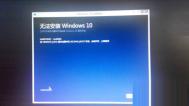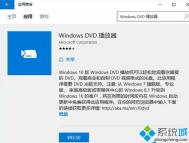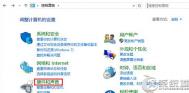win10系统镜像安装失败“运行此工具时出现问题”怎么办?
最近,一位准备将电脑升级为win10系统的用户跟图老师小编反映,他在微软官网下载了Windows10系统镜像,但是在电脑上安装的时候,被提示:无法安装Windows10,并且系统提示0x80080005 - 0x90016错误代码。同时,系统也提示:运行此工具时出现问题。这是怎么回事呢?在今天的win10系统使用教程中,我们就一起来看看这个问题该怎么解决!

运行此工具时出现问题
方法一:
同时按住Windows+X,打开命令提示符(管理员),在命令行提示符下,键入msiexec /unregister,然后再键入msiexec /regserver。
方法二:
1.同时按Win键+R,输入msconfig,回车,在常规选项卡下启动选择诊断启动。
2.在系统配置对话框中的服务选项卡上,点按或单击选中隐藏所有 Microsoft 服务复选框,然后点按或单击全部禁用(如果您启用了指纹识别功能,请不要关闭相关服务)。
3.在系统配置对话框的启动选项卡上,单击打开任务管理器。
4.在任务管理器的启动选项卡上,针对每个启动项,选择启动项并单击禁用。
5.关闭任务管理器。
6.在系统配置对话框的启动选项卡上,单击确定,然后重新启动计算机。
执行上述操作后网络无法使用的解决方法:
1.Windows+X+G,打开设备管理器,找到网络适配器,看看是否被禁用,如禁用请选择开启。
2.按住Windows+R,输入services.msc,找到WLAN AtuoConfig,右击选择重新启动。
以上就是安装Windows10时提示运行此工具时出现问题的解决方法了
安装Win10双系统的简单方法
今天,图老师小编就给大家分享一下Win10双系统的安装方法。可能很多网友会认为在电脑上安装双系统是一键非常难的事情,但是,您要是看到今天的win10系统使用教程,可能会改变之前的偏见。那么,Win10双系统是怎么安装的呢?其实秘诀就是:分区安装。下面,就一起来看看Win10双系统的安装方法吧!

压缩卷
(本文来源于图老师网站,更多请访问https://m.tulaoshi.com/windowsshi/)一、分区
开始我们先要为Win10系统准备一个分区,最好是准备一个干净的分区,以便之后不想用的时候可以删除,如果你已经有分区直接使用即可,没有的话可以在较大的分区中划分出一个分区出来;
1、打开磁盘管理,找一个剩余空间较大的分区,右键单击选择压缩卷:
2、输入合适的大小(这里作为演示仅分配30GB空间,建议不小于40GB),点击压缩。之后会在你选择的分区后面出现一个未分配空间。

压缩
3、 在未分配空间上右键单击,选择新建简单卷,再出现的窗口中一路点击下一步即可。注意,如果提示你需要将硬盘转换为动态磁盘,那是因为你的硬盘是MBR分区结构,主分区数量已经超过了该分区类型的最大限制4个,此时请放弃分区操作。
二、开始安装win10系统:
1、下载镜像后,打开ISO镜像(注:Win8/8.1中直接双击即可,Win7中可用虚拟光驱加载或将下载的ISO文件解压出来),运行sources文件夹下面的setup.exe,如下图所示。

新建简单卷

2、 接受许可条款(要安装就必须接受)

Win10系统安装
3、 需要选择第二项的自定义安装;

Win10系统安装
4、先择之前准备好的分区,如上图的J盘,然后点下一步;

Win10系统安装
5、等到安装完成,顺利的话在重启后就能看到两个启动菜单了,一个是你之前的Windows系统,一个是Windows10技术预览版。
用此种方法安装Win10最简单方便,删除起来也比较方便,但是有缺点,就是32位系统无法安装64位Win10,同理,64位下无法安装32位系统。
Win10系统技术预览版腾讯游戏玩不了怎么办?
目前,不少电脑用户使用的是还是Windows 10系统的技术预览版,因此,咨询Windows 10技术预览版的使用问题也非常多。最近,就有一位电脑用户提出了腾讯游戏不能在Windows 10技术预览版玩的问题,他表示:腾讯的地下城与勇士和穿越火线在Win10上不能运行,遇TuLaoShi.com到这个问题该如何处理?一起来看看今天的win10系统使用教程吧!

腾讯游戏
这位用户同时还尝试了在Windows 10技术预览版上安装英雄联盟和征途2,也都无法运行。从目前所得到的情况来看,Win10确实存在兼容性问题。但也并非就无计可施,有用户就表示在Win10系统下能够通过腾讯游戏平台(点击下载)来玩这些腾讯游戏,Win10玩家可以尝试一下。
每一个新推出的操作系统,初期都会存在兼容性问题,很多软件的现有版本无法在新系统上安装。Win10当然也不能例外,所以我们只能采取曲线救国的方式来玩腾讯游戏。
Win10自动安装游戏应用程序禁用教程
操作方法:
1、按Win+R打开运行,输入regedit回车打开注册表编辑器;
(本文来源于图老师网站,更多请访问https://m.tulaoshi.com/windowsshi/)2、展开以下位置:
HKEY_LOCAL_MACHINESOFTWAREPoliciesMicrosoftWindows
3、在该项下新建名为CloudContent的子项,如下图所示:

4、选中CloudContent项,在右侧新建名为DisableWindowsConsumerFeatures的DWORD(32位)值,如下图所示:

5、双击DisableWindowsConsumerFeatures,将其值设置为1,然后保存。
6、重启即可。
Win10 Mobile RS1预览版14283更新内容大全
微软开始推送Win10 Mobile红石预览版14283,相比Windows10 PC桌面版版本号更高。在Build 14283中,微软着重增强了Win10手机《电话》和《邮件日历》应用,另外还有诸多修复。

本次红石预览版快速通道更新优先面向Lumia950、Lumia950 XL、Lumia650、Lumia550、小米4和阿尔卡特Fierce XL手机。
Windows 10 Mobile RedStone Build 14283更新内容:
• 《电话》应用增强:我们清楚地知道当有人找你的时候是多么重要的一件事,无论是通过何种通知:开始屏幕动态磁贴还是直接在应用内提醒。为了解决这些,我们在《电话》内新增未接来电、语音邮箱等待回复选项卡,一旦导航到该选项,就会一目了然,另外标注也会消失。不过目前可能还有小Bug,你可能不会马上看到明确的标记该修复将马上到来。
• 《邮箱和日历(图老师整理)》升级:昨天更新的《邮箱和日历》我们引入了许多新功能和改善。在邮箱中,你可以在消息列表中关闭信息预览。在收件箱内你也可以通过按下一条快速摆脱垃圾邮件,并选择移动到垃圾箱。在《日历》中, 你可以直接让其他人收到会议通知我会稍晚一些。
Win10右键菜单样式修改教程
1、按Win+R打开运行,输入regedit回车打开注册表编辑器。
2、展开以下位置:m.tulaoshi.com
HKEY_LOCAL_MACHINESOFTWAREMicrosoftWindowsCurrentVersionFlightedFeatures
3、在右侧新建名为ImmersiveContextMenu的DWORD(32位)值。

4、双击ImmersiveContextMenu,将其值修改为0即可。

5、重启资源管理器或注销重新登录即可生效。重启资源管理器方法:
在任务管理器中找到Windows资源管理器,右键单击,选择重新启动。
完成上述修改之后,桌面环境下右键菜单的尺寸,包括宽度和高度,都会变小。如下图所示:

如果你想要恢复到默认,只需要删除ImmersiveContextMenu,或将其值修改为1即可。
解决Win10字体发虚模糊教程

一、设置DPI
1、首先使用 Win + R 组合快捷键打开运行命令框,然后在打开后面键入:regedit 完成后,点击底部的确定,打开注册表,如图。

2、然后依次展开注册表键值:HKEY_CURRENT_USERControl PanelDesktop,然后找到Win8DpiScaling双击打开,然后将数值数据修改为1
3、然后再找到LogPixels值,将LogPixels修改为所需放大的百分比数值,注意十六进制与十进制的转换(括号内为十进制的放大百分比,括号外为十六进制的放大数值,例如想放大到120%,就填写78):78(120%),7D(125%),96(150%),C8(200%),如图。

注:如果找不到LogPixels,可以新建一个DWORD (32位)值,命名为LogPixels即可。
4、完成以上操作后,注销或者重启一次电脑,设置就可以生效,至此再去看看Win10字体还是否会存在模糊或者发虚现象,如果状态有所调整,但还不是很满意,可以继续调节一下LogPixels百分比值,直到满意为止。
二、调整第三方软件的DPI
如果是下载安装的软件在打开之后出现字体模糊或者发虚的话,可以设置一下兼容性DPI试试,具体操作如下。
1、在桌面发虚的软件上点击鼠标右键,然后在弹出的右键菜单中点击属性。
2、在打开的软件属性界面中,切换到兼容性选项,然后勾选上设置下方的高DPI设置时禁用显示缩放,完成后,点击底部的确定即可,如图。

这种设置方法可以解决部分软件应用字体发虚或者模糊的问题,感兴趣的朋友,不妨试试吧。